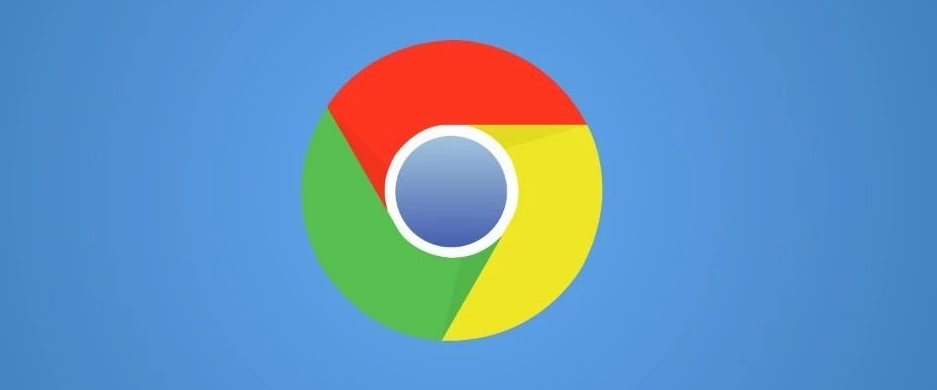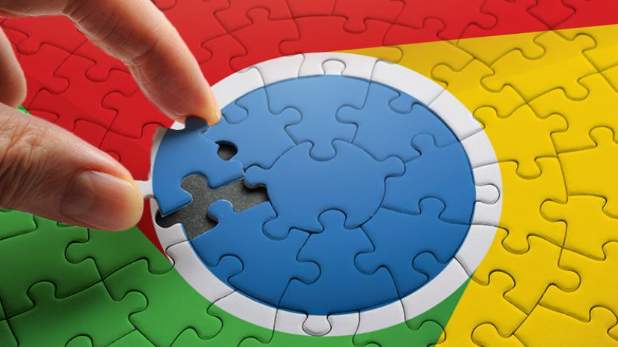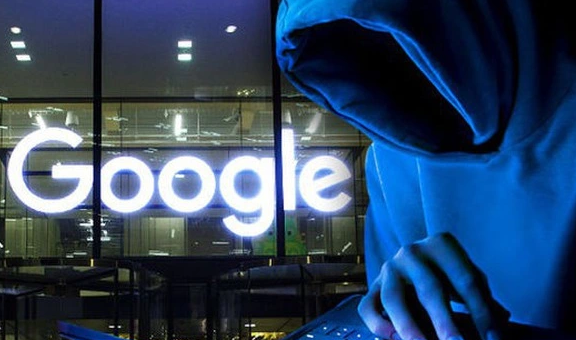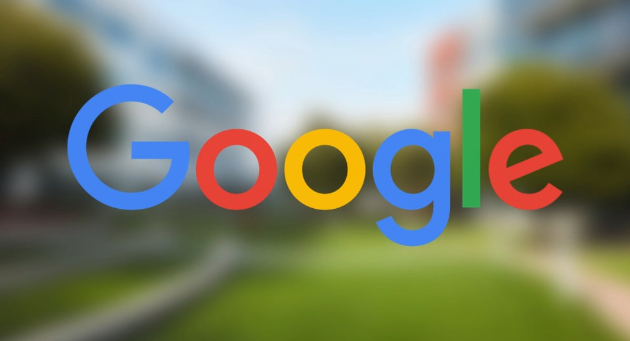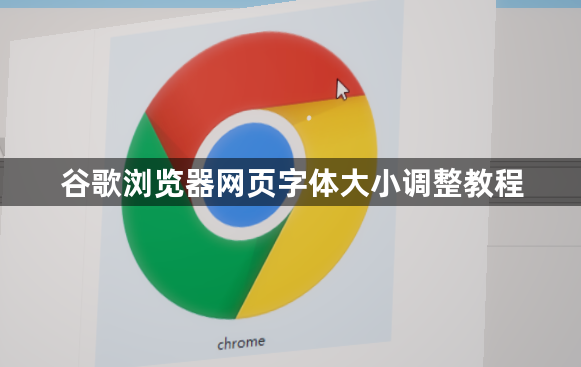
一、浏览器自带设置调整
1. 通过菜单调整:打开谷歌浏览器,点击右上角的三个点,选择“设置”。在设置页面中,找到“外观”选项。在“外观”板块里,能看到“字体大小”的设置项。点击“字体大小”下拉菜单,可选择预设的字体大小,如“小”“中”“大”“较大”“极大”等。选择合适大小后,浏览器的网页字体会立即改变。
2. 使用快捷键调整:按“Ctrl+”和“Ctrl-”可快速调整网页字体大小。每按一次“Ctrl+”,字体变大一档;每按一次“Ctrl-”,字体变小一档。这种方法方便快捷,适合在浏览网页时随时根据需求调整字体大小。
3. 针对单个网页调整:有些网站可能对浏览器的字体大小设置不响应。此时,可在网页内点击鼠标右键,选择“检查”(或按“F12”打开开发者工具)。在开发者工具中,找到“Elements”(元素)选项卡,选中要调整字体的元素,在右侧的“Styles”(样式)面板中,找到“font-size”属性,直接修改数值来调整字体大小。
二、通过扩展程序调整
1. 安装字体调整扩展:前往Chrome网上应用店,搜索字体调整相关的扩展程序,如“Zoom Page WE”“Font Changer”等。查看扩展的评价、下载量等信息,选择一个可靠的扩展进行安装。
2. 配置扩展程序:安装完成后,点击浏览器右上角的扩展程序图标,进入扩展的设置页面。不同扩展的设置方式有所不同,一般可设置全局的字体大小,还能针对特定网站设置不同的字体大小。例如,在“Zoom Page WE”中,可输入放大或缩小的比例,设置快捷键等。
3. 使用扩展调整字体:设置好扩展程序后,在浏览网页时,可通过扩展的图标或设置的快捷键来调整字体大小。部分扩展还支持一键恢复默认字体大小,方便在调整后快速还原。
三、通过操作系统设置调整(间接影响)
1. Windows系统设置:在Windows系统中,打开“控制面板”,选择“外观和个性化”,再点击“字体”。在这里可调整系统的字体大小,虽然主要是影响系统整体的字体显示,但也会间接影响到谷歌浏览器中的字体大小。不过,这种调整可能使部分网页的显示效果不太理想,需要根据实际情况权衡。
2. Mac系统设置:在Mac系统中,点击“系统偏好设置”,选择“通用”。在“通用”设置中,有“外观”选项,可调整系统的字体大小。与Windows系统类似,这种调整会对浏览器中的字体大小产生一定影响,但可能无法像浏览器自带的设置那样精准地控制网页字体大小。